
- 软件



绿色版 /简体中文 /

简体 /

中文版 /简体中文 /

免费版 /简体中文 /

免费版 /简体中文 /

绿色版 /简体中文 /
威望屏幕抓图王(屏幕截图工具)是一款绿色免费的抓图软件。软件功能强大,小巧实用以快捷键的方式抓图,在使用过程中您只要按一下快捷键就可以抓图了,抓图可以按您的要求要存储,还可以先定义好存储目录,以后就可以按直接抓图键快速抓图了。在我们使用电
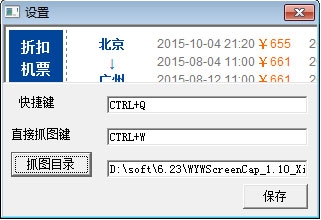
1,启动程序,本程序启动后没有界面,只在桌面的右下角有一个图标,在此图标上点右键您可以进行一些简单的设置工作,以及退出程序等。
2,设置,在右下角的图标上点右键选择设置,出现设置框,在设置框里有3项设置,快捷键是选择区域抓图,并让您选择存储位置,直接抓图键是按您选好的区域直接抓图,不会出现选择框,无任何提示,不影响您当时的任何操作。抓图目录是为直接抓图设置的,当您直接抓图时,图片文件是保存有这个目录下的。
3,快捷键,当您按下快捷键时,程序会有选择区域的功能,此时您只要在屏幕上要抓图的位置处按下鼠标左键拖动鼠标,会出现一个红色的选择框,在此框内的画面将是您要保存的内容,这时您只要在框内双击鼠标,出现一个提示框,提示您是要保存画面,还是要重新选择,或者是取消抓图。在选择区域的过程中,如果您觉得选择的区域不准确,您可以在选择框外部拖动鼠标就可以重新选择了。
4,直接抓图键,如果您已经用快捷键抓图选择好区域了,以后您可以按直接抓图键,就可以将当前的某区域内的图像保存下来了,保存的位置是在抓图目录里,文件是以当时的时间命名的,您可以很直观的查看。
 Beauty Box(磨皮插件)v5.0
图形图像 / 39.00M
Beauty Box(磨皮插件)v5.0
图形图像 / 39.00M

 ps超级调色板V11.6.3.8绿色免费版
图形图像 / 2.10M
ps超级调色板V11.6.3.8绿色免费版
图形图像 / 2.10M

 xXx图片助手v1.0
图形图像 / 0.13M
xXx图片助手v1.0
图形图像 / 0.13M

 Spritecraftv1.1.7
图形图像 / 0.16M
Spritecraftv1.1.7
图形图像 / 0.16M


 tracepro(光学分析软件)v8.1.0中文破解版
图形图像 / 455.00M
tracepro(光学分析软件)v8.1.0中文破解版
图形图像 / 455.00M

 photoprocess.exe照片审核工具免费版
图形图像 / 6.00M
photoprocess.exe照片审核工具免费版
图形图像 / 6.00M

 DesignDollv5.5.1 汉化最新版
图形图像 / 25.00M
DesignDollv5.5.1 汉化最新版
图形图像 / 25.00M

 谷歌人体浏览器v65.0
图形图像 / 45.00M
谷歌人体浏览器v65.0
图形图像 / 45.00M

 DRX MAX CCv2022免费版
图形图像 / 669.00M
DRX MAX CCv2022免费版
图形图像 / 669.00M
